Быстрая и полная дефрагментация HDD: в чём разница и что лучше. Дефрагментация быстрая
Быстрая и полная дефрагментация HDD: в чём разница и что лучше
Дефрагментация данных на жёстких дисках HDD – единственный действенный способ программной оптимизации работы этих устройств хранения информации. У этого способа оптимизации есть два типа: быстрая и полная (она же глубокая) дефрагментация. В чём разница между этими двумя типами? Какой из них в каких случаях нужно использовать? В этих вопросах попытаемся разобраться ниже на примере работы штатной утилиты оптимизации дисков Windows и сторонней узкопрофильной программы Defraggler от Piriform.
Фрагментация
Фрагментация данных HDD – одна из главных причин снижения производительности работы операционной системы Windows. При определённой наполненности раздела диска информацией новые данные больше не могут быть последовательно записаны в сектора смежных кластеров. И они помещаются туда, где есть свободные сектора, в другие области диска. При таком раскладе большие файлы, для которых нет места для непрерывной их записи, фрагментируются. Что замедляет их считывание из-за необходимости перемещения считывающих головок HDD. Это же касается и расположенных в разных областях диска мелких цельных файлов, входящих в состав одной программы или профильной подборки данных, к которым жёсткий диск вынужден обращаться в рамках выполнения какой-то операции. Случайная скорость чтения файлов HDD медленнее последовательной иногда более чем в 200 раз.
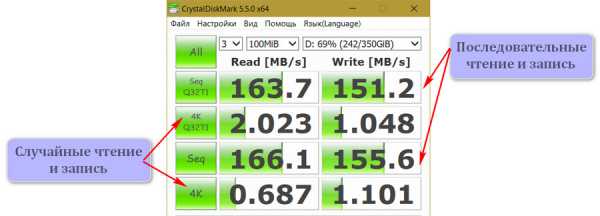
Чем больше раздел диска заполняется информацией, тем в большей степени он подвергается фрагментации.
Быстрая и полная дефрагментация
Чтобы ускорить чтение и запись данных, необходимо снизить количество перемещений считывающих головок HDD. А для этого, соответственно, нужно дефрагментировать файлы, части которых разбросаны по разным областям диска. Т.е. разместить эти части в смежных кластерах, чтобы чтение файлов было последовательным. Дефрагментация, в рамках которой объединяются только разбросанные по разным участкам диска части файлов, называется быстрой. Именно такой тип дефрагментации реализован в штате функционала Windows и используется для оптимизации HDD в рамках комплексного обслуживания системы. Если мы запустим штатную утилиту оптимизации дисков, при анализе увидим обычно не более 5% фрагментации разделов HDD. В нашем случае самым фрагментированным оказался раздел D.
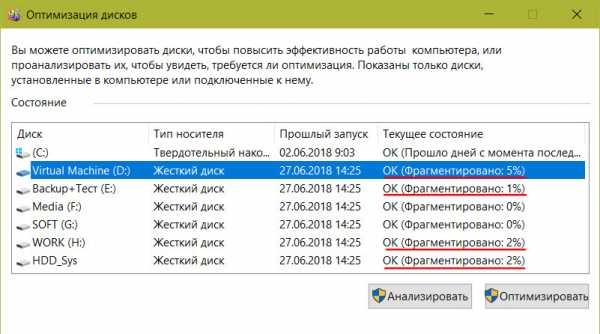
Тогда как в сторонних продуктах для дефрагментации дисков HDD, например, в программе Defraggler от Piriform, процент фрагментации по одному и тому же разделу может разительно отличаться. На скриншоте ниже видим картину 72%-ной фрагментации того же раздела D: синими блоками обозначены нефрагментированные данные, красными – фрагментированные, белыми – свободные участки.
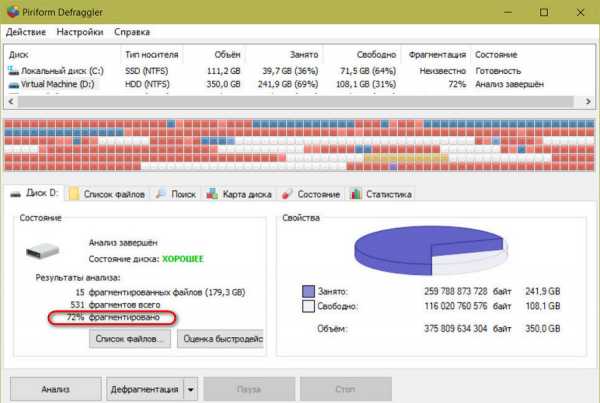
Почему так? Дело в том, что Defraggler отличается от многих сторонних программ-дефрагментаторов коммерческого типа, нацеленных на предложение обывателю волшебной таблетки. Которые реализуют ту же быструю дефрагментацию со сборкой частей файлов, что производится и штатными средствами системы. Но в более красивой обёртке и, возможно, с дополнительными какими-то настройками. Программа Defraggler и подобный ей софт, помимо быстрой дефрагментации, умеет проводить полную таковую.
В рамках полной дефрагментации, реализованной в Defraggler, проводится не только объединение частей файлов, но перезапись самих файлов с помещением их в оптимальной последовательности. Сама же оптимальная последовательность определяется по результатам сканирования разделов на предмет выявления структуры их папок и файлов. При полной дефрагментации последовательно выстраиваются файлы кэша, проектов, документов, различного контента программ, к которым последние обращаются в своей работе. И эти данные будут считываться с последовательной скоростью HDD. Кроме этого, Defraggler по возможности помещает файлы в начало раздела диска и, соответственно, высвобождает пространство в середине и конце. Это ход на упреждение фрагментации в будущем: в высвобожденном пространстве данные будут записаны последовательно. И это есть хорошо не только для их считывания, сам процесс записи развернётся с большей скоростью.
По итогам проведения полной дефрагментации картина раздела будет заполнена более-менее притиснутыми к началу синими блоками нефрагментированных данных. В конце раздела будет значиться свободное пространство в виде белых блоков.
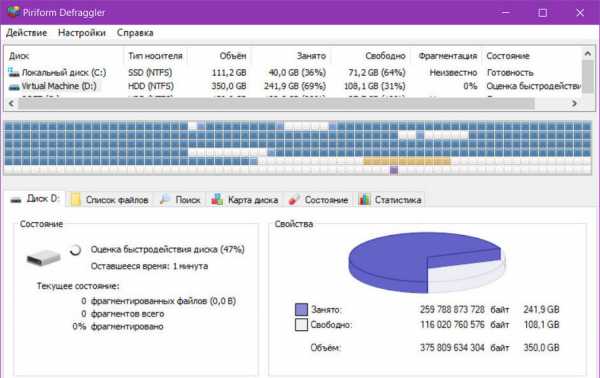
Изначальная предрасположенность Defraggler к полной дефрагментации и обуславливает отображение иного, большего процента фрагментации, нежели тот, что мы увидим при анализе штатной утилитой оптимизации дисков Windows или другими сторонними программами. Ведь в основу выявления показателя фрагментации ложатся возможности Defraggler, максимально дающие результат быстродействия. Более того, программа по умолчанию настроена на полную дефрагментацию. Выбор быстрой дефрагментации стоит вторым в очереди значений кнопки запуска этой операции.
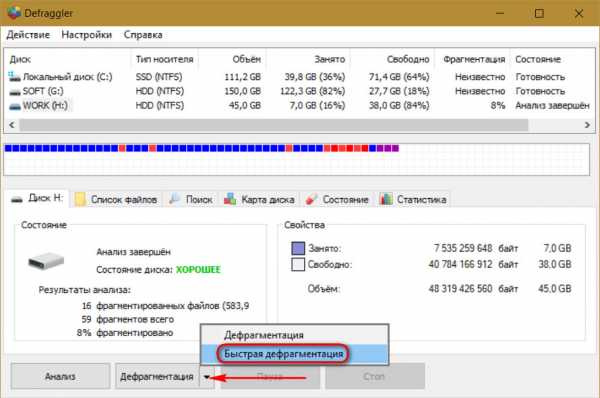
У других программ, реализующих возможность проведения полной дефрагментации, могут быть иные варианты выстраивания последовательности хранения групп файлов. Но механизм реализации самой процедуры будет таким же – перезапись данных для более правильного их расположения. А вот механизм реализации обуславливает огромнейший недостаток полной дефрагментации, каким бы софтом эта операция ни проводилась.
Быстрая или полная дефрагментация
Быстрая дефрагментация обеспечивает малую упорядоченность информации и, соответственно, меньшую производительность работы HDD. Но проводится обычно за каких-то несколько секунд. В крайнем случае – минут.
Полная дефрагментация, обеспечивающая лучшую упорядоченность данных и большую производительность работы HDD, на заполненных разделах продлится несколько часов. Поскольку большая часть информации будет перезаписана дважды – сначала во временные секторы, потом в конечные. При этом с оперируемым разделом нельзя работать во избежание сбоя операции. С другими разделами HDD работать можно, но обработка их данных будет происходить очень медленно из-за отдачи ресурса диска приоритетному процессу дефрагментации.
Перед запуском полной дефрагментации желательно удалить ненужные файлы с оперируемого раздела и очистить корзину.
Полную дефрагментацию программами типа Defraggler лучше запускать нечасто, примерно раз в месяц. И обязательно во время длительного простоя компьютера. В ручном запуске быстрой дефрагментации необходимости нет. Эта операция и так автоматически выполняется системными средствами. Разве что можно в целях эксперимента сравнить эффективность системных средств и средств сторонних программ.
Defraggler: быстрая дефрагментация дисков
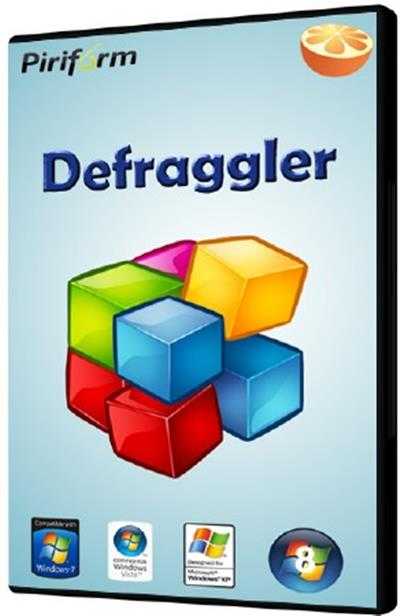 Дефрагментация – это очень актуальная процедура, которой подвергается жесткий диск персонального компьютера. Для этих целей используют софт Defraggler. С его помощью удается проводить дефрагментацию файлов на винчестере.
Дефрагментация – это очень актуальная процедура, которой подвергается жесткий диск персонального компьютера. Для этих целей используют софт Defraggler. С его помощью удается проводить дефрагментацию файлов на винчестере.
По окончании этой манипуляции будет оптимизирована работа устройства, что приведет к повышению скорости работы системы. Также это касается установленных программ, которые будут гораздо быстрее загружаться и реализовывать все необходимые манипуляции.
Если пользователь устанавливает на жесткий диск софты, то они моментально загружаются на свободное место. Происходят такие действия постоянно. Пользователь перемещает файлы, а на свободные места устанавливает новые объекты. При этом также можно удалять, вносить изменения и проводить прочие манипуляции.
В процессе произведения записи совершенно новых объектов производятся не упорядоченные действия. Таким образом, новые файлы занимают первоначально свободные места на винчестере. Запись производится непрерывно в определенной последовательности.
Также загружаются объекты по различным местам жесткого диска. Такого рода объекты достаточно быстро становятся фрагментированными. Это значит, что винчестер персонального компьютера распределен на отдельные фрагменты.
Если таких файлов на диске слишком много, то файловая система становится менее производительной. Это происходит по той причине, что устройству приходится затрачивать гораздо больше усилий на поиск, считывание и запись информации. Данные дополнительные действия требуют больших временных затрат.
Если файлы записываются в непрерывной последовательности, то это обеспечивает гораздо более быстрый доступ к таким данным. Устранить проблему можно с помощью специальных программных продуктов. Именно дефрагментаторы производят сбор разных частей файлов в один непрерывный файл. С этим процессом прекрасно справится Defraggler.
Оптимизация ПК с помощью дефрагментации
Данный программный продукт помогает в значительной степени повысить качество работы любого компьютера. Утилита разработана для проведения основной задачи. Попутно софт помогает в оптимизации. Это по итогу влияет на производительность устройства.
Так что файлы перераспределяются на диске в непрерывной последовательности. После завершения процесса дефрагментации значительно увеличивается быстродействие ПК.
Пользователи могут также работать со стандартным инструментом от ОС Windows. При работе с такой утилитой есть некоторые недочеты. По этой причине пользователи предпочитают загружать специализированные сервисы. Бесплатной и при этом достаточно качественным программным продуктом является Defraggler.
Программа является уникальной. При использовании софта удается провести дефрагментацию не только диска, но и отдельных папок и файлов. Разработчик современного сервиса создал Defraggler исключительно для работы в ПК с ОС Windows.
Программный продукт можно загрузить с официального ресурса в двух версиях. Первая является стационарной, а вторая – портативной. При этом второй вариант работает на любых устройствах без предварительной установки. Достаточно скачать софт на съемный носитель.
Процедура установки проводится быстро. При этом загружается русскоязычная версия знаменитого сервиса. Пользователи могут сразу изменит некоторые настройки. Ярлык софта будет автоматически перенесен на Рабочий стол ПК, если пользователь не изменит настройки.
Пользователю необходимо сразу оценить уровень использования приложения. Это даст возможность установить ярлык в наиболее актуальном месте. Как только все настройки изучены, то можно завершать установку.
После открытия главного окошка пользователь также может увидеть специальное поле. В этом поле указывается перечень всех имеющихся дисков. Чуть ниже указана карта диска. На ней расположены все данные о точном состоянии фрагментации определенного объекта.
Под этими окошками расположена область для реализации рабочих процессов. Также есть вкладки, использовать которые необходимо для управления и получения информации. В нижней части окошка есть специальные кнопки, с помощью которых производится управление процессом дефрагментации.
Как только выбран диск для проведения манипуляций, то пользователи могут сразу же уточнить всю необходимую информацию, произвести поиск файлов и прочие манипуляции, направленные на получение статистических данных. При переходе на различные вкладки меню софта удается узнать состояние каждого отдельного файла.
Реализация основной процедуры
Первым делом пользователю необходимо выбрать приоритет. После этого нужно просканировать диск на предмет обнаружения некоторых ошибок. Это возможно сделать из соответствующего меню под названием «Действие». Для активизации процесса необходимо сначала выбрать объект, а затем провести полный анализ.
В процессе реализации этой процедуры происходит сбор информации. По итогу можно оценить результат. В отчете подробно указывается точное количество фрагментированных файлов. Также можно получить данные о быстродействии диска. Чтобы активизировать основной процесс, необходимо первоначально выделить искомый диск.
Также важно выбрать процесс проведения дефрагментации. Он может быть реализован в нескольких режимах. При выборе обычного режима перемещение фрагментов файлов будет производиться более тщательно. При этом процедура происходит более длительное время. Также есть быстрый режим. В процессе него происходит быстрое перемещение. При этом результат может быть не столь качественным.
Скорость проведения необходимой манипуляции полностью зависит от количества размещенных файлов на жестком диске. По этой причине запуск процедуры с помощью программы необходимо активизировать только в тот момент, когда пользователю не нужно работать и выполнять прочие действия на компьютере.
В любой момент пользователь может произвести остановку ранее запущенного процесса. Для этого просто кликаем по кнопке с названием «Пауза». Далее в любой удобный момент возобновляем процедуру. Начнется он непосредственно с того момента, на котором ранее был приостановлен. По окончании процедуры дефрагментации утилита Defraggler может самостоятельно отключать персональный компьютер.
Если необходимо реализовать данный аспект, то пользователю достаточно выполнить некоторые настройки софта. Для этого переходим в меню, а далее в контекстном меню выбираем функцию отключения персонального компьютера.
Окончательно завершить процесс довольно просто. Реализуется это благодаря стандартной кнопке «Стоп». Так что пользователю достаточно кликнуть по ней. Пользователи могут также проводить дефрагментацию по отношению к файлам. Пользователям для этого необходимо активизировать пункт, в котором происходит выбор папки, а также действия.
Процедура дефрагментации различных объектов происходит в одинаковом порядке. Сначала пользователь указывает объект для проведения манипуляции, а после активизирует необходимый инструмент приложения. Так что пользователи могут смело использовать данный простой и эффективный программный продукт.
bezwindowsa.ru
Дефрагментация диска в Windows: два эффективных способа
Часто со временем происходит сильная фрагментация дискового накопителя, то есть разделение файлов на части, что ведет к замедлению работы компьютера. При степени фрагментации выше 15 %, необходимо произвести дефрагментацию диска. Это необходимо для организации файлов на накопителе, и позволит увеличить работоспособность ПК и оптимизировать пространство на диске.
В Windows 10, в отличие от предыдущих версий, эта утилита имеет название «Оптимизация дисков».

Суть дефрагментации состоит в перемещении файлов в близ находящиеся кластеры. Компьютер быстрее обращается к ним, и из-за этого ускоряется его работа.
Утилита «Оптимизация дисков» имеет возможность работать с различными накопителями. Исходя из типа накопителя, установленного на компьютере , Windows в автоматическом режиме выберет способы дефрагментации, подходящие конкретному типу накопителя.
Обычно хватает оптимизации системного раздела, но если пользователь часто использует информацию в иных разделах, то необходимо дефрагментировать и их в том числе.
Утилиту «Оптимизация дисков» можно настроить так, что она будет автоматически проводить дефрагментацию в заданное время. Также можно включать дефрагментацию и самостоятельно.
Есть два основных метода как дефрагментировать диск, и они будут рассмотрены далее.
Способ 1. Использование встроенной утилиты «Оптимизация дисков»
- Открыть Проводник и нажать на «Этот компьютер».
- Выбрать диск «C» или иной нужный раздел.
- В пункте «Управление» нажать по кнопке «Оптимизировать». После этого должна открыться утилита «Оптимизация дисков». Есть и другой способ запустить эту утилиту. Необходимо выбрать диск, который нужно оптимизировать и щелкнуть правой кнопкой мыши по нему. Затем выбрать «Свойства». Далее на этом окне выбрать «Сервис» и нажать по кнопке «Оптимизировать».
- Выделить дефрагментируемый диск, и нажать на кнопку «Оптимизировать».
Дефрагментация может занимать довольно продолжительное время, если диск сильно фрагментирован.
Щелкнув по кнопке Анализировать, можно узнать степень фрагментации диска, и на основе этого решить необходимо его дефрагментировать или же нет.
Если жесткий диск фрагментирова меньше чем на 15%, то дефрагментацию проводить не обязательно.
Во время дефрагментации допускается использовать персональный компьютер, но его работа может быть сильно замедленной.
Способ 2. Дефрагментация сторонней программой Piriform Defraggler
- Установить программу Piriform Defraggler.
- В списке выбрать диск, и при необходимости, нажать по кнопке Анализ, для определения его фрагментации.
- Если же решено дефрагментировать диск, необходимо нажать по кнопке Дефрагментация. Либо Быстрая дефрагментация, однако в этом случае дефрагментация будет выполнена не полностью.
Также с помощью Defraggler можно оценить быстродействие того или иного диска, с помощью кнопки Оценка быстродействия.
Дефрагментацию по расписанию можно настроить, выбрав в меню пункт Настройки, далее Расписание.
compsch.com
Auslogics Disk Defrag - ускорить работу компьютера
Если вы не знаете, что такое дефрагментация и как она может помочь сделать работу вашего компьютера быстрее, то самое время обратить внимание на эту статью.
Вся информация, все данные, системные файлы хранятся на жестком диске (HDD). Работу операционной системы можно вкратце представить как бесконечную череду циклов чтения данных (файлов) с жесткого диска и циклов записи. Файловая система на жестком диске состоит из кластеров – таких себе ячеек, в которые и происходит процесс записи данных. Каждый кластер имеет определенный объем дискового пространства и определенное местоположение на жестком диске. В подавляющем большинстве случаев размер записываемого файла превышает размер кластера и в этой ситуации процесс записи продолжается в ближайший свободный кластер.
Когда операционная система только что установлена и системный раздел отформатирован, все ее файлы записаны на диске «по порядку». Но вот в процессе работы какой-то файл удаляется, какой-то записывается, свободных кластеров по соседству не находится и следующая часть (фрагмент) файла записывается в другой «по географическому расположению» район диска. Через некоторое время фрагменты очень многих файлов оказываются беспорядочно разбросанными по всему жесткому диску, а считывающей головке приходится делать намного больше перемещений для считывания всего файла. Все это приводит к существенному замедлению загрузки и работы операционной системы (представьте себе, как быстро вы сможете одеться, когда один носок на нижней полке в шкафу, другой – в обувном ящике в коридоре, одна штанина джинсов лежит в холодильнике, а вторая за стиралкой в ванной комнате – как-то так выглядит большой фрагментированный файл на жестком диске). К тому же излишние перемещения магнитной головки уменьшают и срок службы жесткого диска, начинаются потрескивания, шумы, так недалеко и до появления первых бэд – секторов…
Если вы заметили притормаживания в работе системы – самое время запустить процесс дефрагментации – когда фрагментированные файлы перезаписываются таким образом, чтобы максимально уменьшить расстояние между используемыми кластерами. В инструментарии Windows на этот счет имеется штатная утилита, но опыт показывает, что с задачей дефрагментации намного лучше справляются приложения от сторонних производителей, к тому же некоторые из них выполняют дополнительные полезные действия.
Одна из лучших программ для дефрагментирования жесткого диска — Auslogics Disk Defrag. Данная программа имеет небольшой размер, распространяется по принципу Free Ware (т. е. абсолютно бесплатно, что не может не радовать!) и обладает более чем всем необходимым для ее прямого предназначения. В отличие от стандартного средства дефрагментации Windows и других подобных утилит Auslogics Disk Defrag имеет ряд таких преимуществ как:
- Возможность оптимального размещения системных файлов ОС на диске;
- При необходимости можно дефрагментировать определенный заданный каталог, файл;
- Программа в автоматическом режиме делает анализ и запускает дефрагментацию необходимых участков жесткого диска, когда компьютер простаивает;
- Возможность сделать достаточно гибкие настройки задания, оптимизировать свободное дисковое пространство, да и просто дружественный и удобный интерфейс.
Еще одним бесспорным плюсом Auslogics Disk Defrag является portable – версия, которую можно записать на флешку и с нее же запустить на другом компьютере. Также чувствуется постоянная забота производителя о своем детище, что выражается в регулярных выходах в свет обновлений с постоянным улучшением функционала. Под этой статьей можно бесплатно скачать установочный файл Auslogics Disk Defrag. Сам процесс инсталляции приложения является «стандартным» и не вызывает каких-либо вопросов, так что обойдусь без его описания.
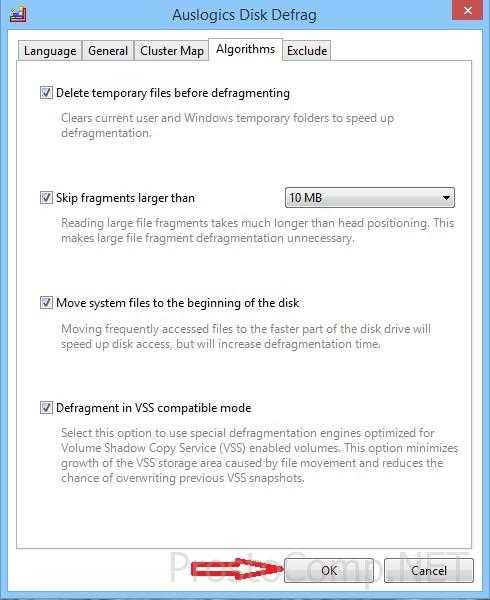
Для начала запустим программу и перейдем в «Настройки». Далее в «Настройках программы» откроем вкладку «Алгоритм» и отметим все пункты:
- Удалять временные файлы перед дефрагментацией – это дополнительный бонус, смысл которого в быстрой очистке жесткого диска от временных файлов, которые создаются в процессе работы операционной системы и приложений и являются по сути мусором, подлежащим уничтожению.
- Пропускать фрагменты более 10 Мб – здесь все просто – время на поиск такого фрагмента гораздо меньше, чем время, затраченное на его считывание и последующую перезапись. Такое обстоятельство делает дефрагментацию этого фрагмента нецелесообразной.
- Перемещение в начало диска системных файлов – полезная опция, заметно повышающая общую производительность работы, т.к. процессы чтения – записи в области, находящейся в начале диска происходит наиболее быстро.
- Дефрагментация в VSS – совместимом режиме – этот пункт связан со службой теневого копирования и оптимизацией расположения снимков, тоже полезен.
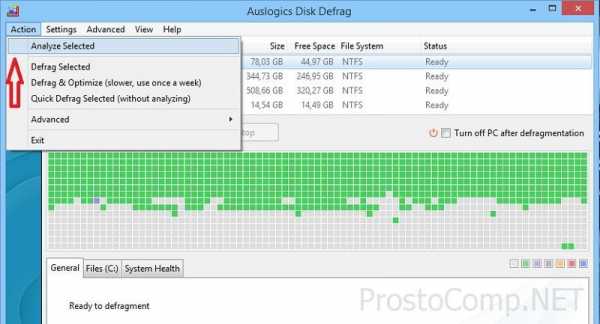
В основном окне программы отмечаем разделы, которые собираемся дефрагментировать и выбираем в меню «Действие» пункт «Анализ выбранного».
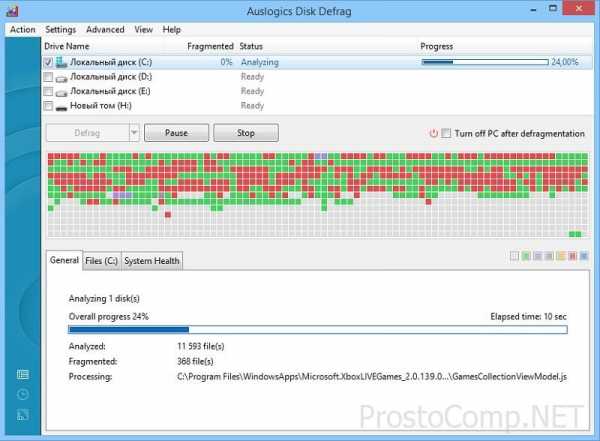
Через некоторое время программа проанализирует степень фрагментации данных в разделе и подскажет совет насчет необходимости процедуры. Чуть ниже построенной карты раздела есть легенда – условное цветовое обозначение кластеров раздела в зависимости от состояния, по которой фрагментированные блоки выделяются красным цветом. Таким образом, по степени «красноты» вашего раздела вы сможете сами сделать вывод о необходимости провести дефрагментацию.
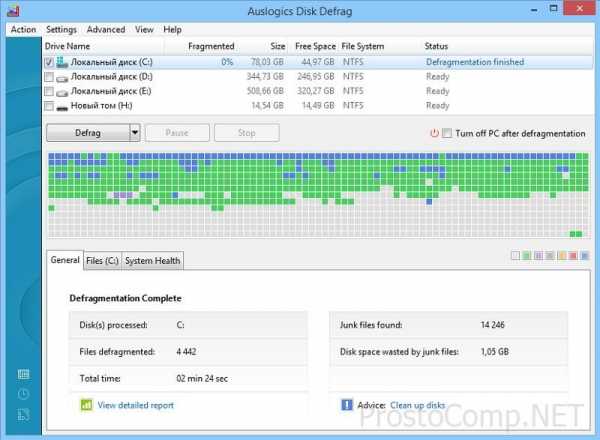
Также вы имеете возможность выбрать просто дефрагментацию, совместную дефрагментацию с оптимизацией и быструю дефрагментацию. Правее имеется чекбокс, в котором можно поставить галочку – и по завершению процесса дефрагментации ваш компьютер будет выключен автоматически – удобная возможность, учитывая тот факт, что многие запускают этот процесс на ночь или планируя заняться чем-то другим.
Стоит иметь в виду, что:
- Необоснованно частое дефрагментирование жесткого диска уменьшает его ресурс;
- Крайне желательно во время дефрагментации не занимать компьютер другими задачами;
- Для того чтобы программа могла быстро и в оптимальном режиме сделать дефрагментацию, желательно иметь не менее 10 процентов свободного от общего дискового пространства.
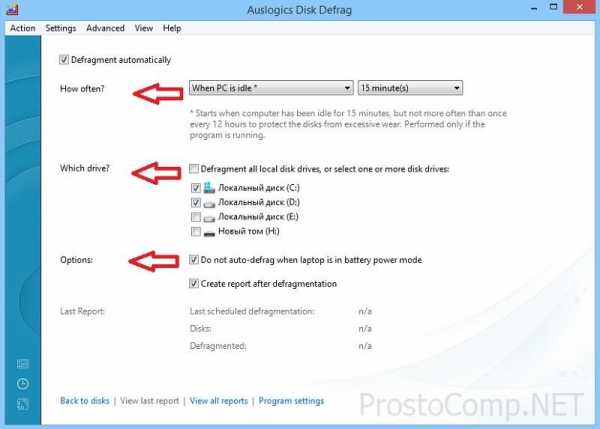
Еще программа Auslogics Disk Defrag удобна наличием планировщика, который может запускать процесс дефрагментации по расписанию и без вашего присутствия, конечно же при условии, что компьютер остается включенным. Настроить планировщик можно в соответствующем разделе настроек программы. Выберите из предложенных вариантов наиболее вам подходящий и установите автозапуск программы вместе с загрузкой компьютера. Можно также отключить дефрагментацию, если ноутбук питается от батареи.
Весьма полезная опция имеется в закладке «Общие» (там же, где включается автозагрузка программы) – «Не показывать твердотельные накопители» (SSD).
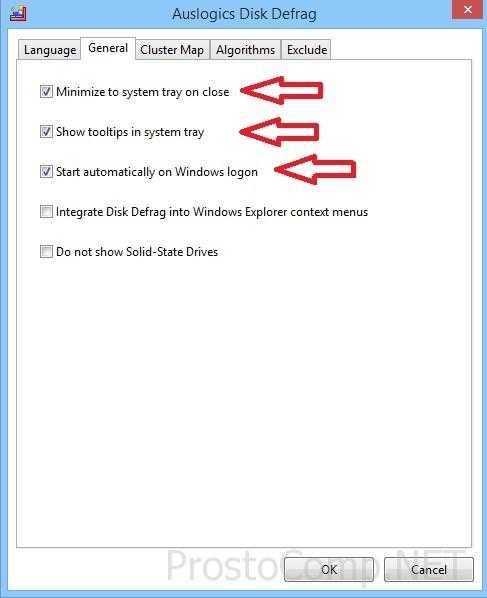
Для таких дисков дефрагментация не требуется, скорее наоборот – она для них противопоказана, а для их оптимизации существует вот этот метод.
В этой статье мы с вами познакомились с полезнейшей утилитой Auslogics Disk Defrag и взяли ее на вооружение. Не забывайте о подписке на обновления моего блога – здесь всегда есть чего почерпнуть нового и полезного для себя. Если возникают вопросы – не стесняйтесь, спрашивайте!
prostocomp.net
Быстрая и полная дефрагментация HDD: в чём разница и что лучше
Дефрагментация данных на жёстких дисках HDD – единственный действенный способ программной оптимизации работы этих устройств хранения информации. У этого способа оптимизации есть два типа: быстрая и полная (она же глубокая) дефрагментация. В чём разница между этими двумя типами? Какой из них в каких случаях нужно использовать? В этих вопросах попытаемся разобраться ниже на примере работы штатной утилиты оптимизации дисков Windows и сторонней узкопрофильной программы Defraggler от Piriform.
Фрагментация
Фрагментация данных HDD – одна из главных причин снижения производительности работы операционной системы Windows. При определённой наполненности раздела диска информацией новые данные больше не могут быть последовательно записаны в сектора смежных кластеров. И они помещаются туда, где есть свободные сектора, в другие области диска. При таком раскладе большие файлы, для которых нет места для непрерывной их записи, фрагментируются. Что замедляет их считывание из-за необходимости перемещения считывающих головок HDD. Это же касается и расположенных в разных областях диска мелких цельных файлов, входящих в состав одной программы или профильной подборки данных, к которым жёсткий диск вынужден обращаться в рамках выполнения какой-то операции. Случайная скорость чтения файлов HDD медленнее последовательной иногда более чем в 200 раз.
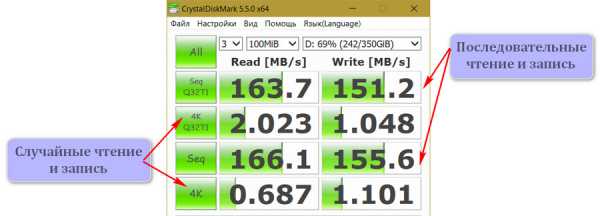
Чем больше раздел диска заполняется информацией, тем в большей степени он подвергается фрагментации.
Быстрая и полная дефрагментация
Чтобы ускорить чтение и запись данных, необходимо снизить количество перемещений считывающих головок HDD. А для этого, соответственно, нужно дефрагментировать файлы, части которых разбросаны по разным областям диска. Т.е. разместить эти части в смежных кластерах, чтобы чтение файлов было последовательным. Дефрагментация, в рамках которой объединяются только разбросанные по разным участкам диска части файлов, называется быстрой. Именно такой тип дефрагментации реализован в штате функционала Windows и используется для оптимизации HDD в рамках комплексного обслуживания системы. Если мы запустим штатную утилиту оптимизации дисков, при анализе увидим обычно не более 5% фрагментации разделов HDD. В нашем случае самым фрагментированным оказался раздел D.
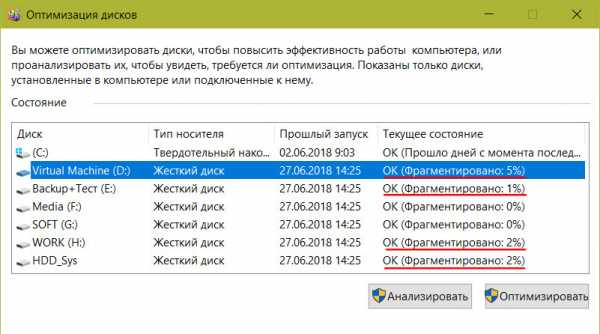
Тогда как в сторонних продуктах для дефрагментации дисков HDD, например, в программе Defraggler от Piriform, процент фрагментации по одному и тому же разделу может разительно отличаться. На скриншоте ниже видим картину 72%-ной фрагментации того же раздела D: синими блоками обозначены нефрагментированные данные, красными – фрагментированные, белыми – свободные участки.
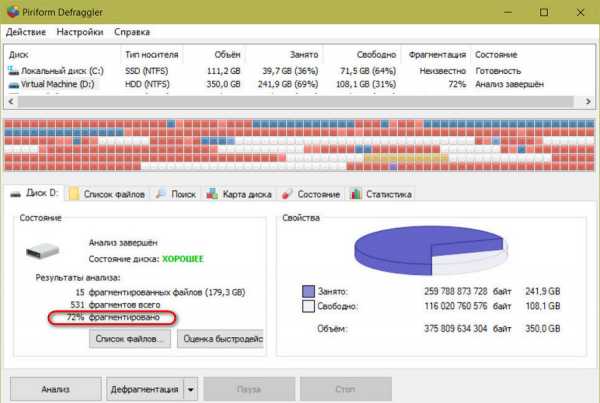
Почему так? Дело в том, что Defraggler отличается от многих сторонних программ-дефрагментаторов коммерческого типа, нацеленных на предложение обывателю волшебной таблетки. Которые реализуют ту же быструю дефрагментацию со сборкой частей файлов, что производится и штатными средствами системы. Но в более красивой обёртке и, возможно, с дополнительными какими-то настройками. Программа Defraggler и подобный ей софт, помимо быстрой дефрагментации, умеет проводить полную таковую.
В рамках полной дефрагментации, реализованной в Defraggler, проводится не только объединение частей файлов, но перезапись самих файлов с помещением их в оптимальной последовательности. Сама же оптимальная последовательность определяется по результатам сканирования разделов на предмет выявления структуры их папок и файлов. При полной дефрагментации последовательно выстраиваются файлы кэша, проектов, документов, различного контента программ, к которым последние обращаются в своей работе. И эти данные будут считываться с последовательной скоростью HDD. Кроме этого, Defraggler по возможности помещает файлы в начало раздела диска и, соответственно, высвобождает пространство в середине и конце. Это ход на упреждение фрагментации в будущем: в высвобожденном пространстве данные будут записаны последовательно. И это есть хорошо не только для их считывания, сам процесс записи развернётся с большей скоростью.
По итогам проведения полной дефрагментации картина раздела будет заполнена более-менее притиснутыми к началу синими блоками нефрагментированных данных. В конце раздела будет значиться свободное пространство в виде белых блоков.
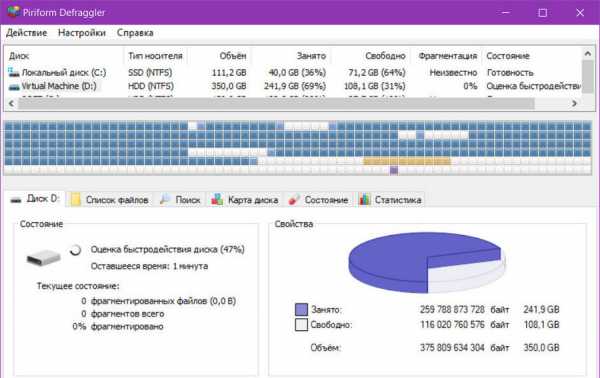
Изначальная предрасположенность Defraggler к полной дефрагментации и обуславливает отображение иного, большего процента фрагментации, нежели тот, что мы увидим при анализе штатной утилитой оптимизации дисков Windows или другими сторонними программами. Ведь в основу выявления показателя фрагментации ложатся возможности Defraggler, максимально дающие результат быстродействия. Более того, программа по умолчанию настроена на полную дефрагментацию. Выбор быстрой дефрагментации стоит вторым в очереди значений кнопки запуска этой операции.
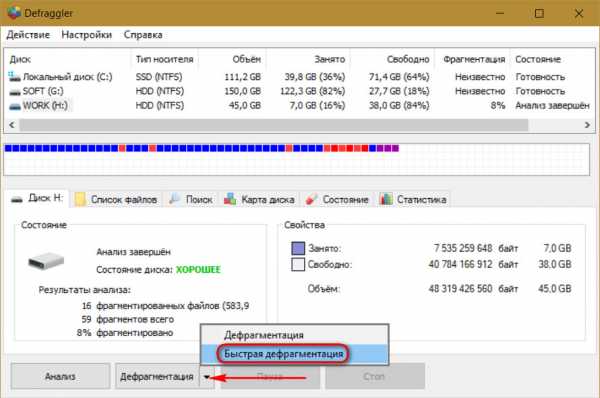
У других программ, реализующих возможность проведения полной дефрагментации, могут быть иные варианты выстраивания последовательности хранения групп файлов. Но механизм реализации самой процедуры будет таким же – перезапись данных для более правильного их расположения. А вот механизм реализации обуславливает огромнейший недостаток полной дефрагментации, каким бы софтом эта операция ни проводилась.
Быстрая или полная дефрагментация
Быстрая дефрагментация обеспечивает малую упорядоченность информации и, соответственно, меньшую производительность работы HDD. Но проводится обычно за каких-то несколько секунд. В крайнем случае – минут.
Полная дефрагментация, обеспечивающая лучшую упорядоченность данных и большую производительность работы HDD, на заполненных разделах продлится несколько часов. Поскольку большая часть информации будет перезаписана дважды – сначала во временные секторы, потом в конечные. При этом с оперируемым разделом нельзя работать во избежание сбоя операции. С другими разделами HDD работать можно, но обработка их данных будет происходить очень медленно из-за отдачи ресурса диска приоритетному процессу дефрагментации.
Перед запуском полной дефрагментации желательно удалить ненужные файлы с оперируемого раздела и очистить корзину.
Полную дефрагментацию программами типа Defraggler лучше запускать нечасто, примерно раз в месяц. И обязательно во время длительного простоя компьютера. В ручном запуске быстрой дефрагментации необходимости нет. Эта операция и так автоматически выполняется системными средствами. Разве что можно в целях эксперимента сравнить эффективность системных средств и средств сторонних программ.
it-777.ru
Дефрагментация диска с Defraggler
Дефрагментация диска с Defraggler – быстрый и простой процесс даже для новичков.
Фрагментация файлов на диске приводит к замедлению работы операционной системы и преждевременному износу жесткого диска. Многие считают, что дефрагментацию лучше и безопаснее проводить средствами самой Windows. Но штатный инструмент дефрагментации достаточно медлителен и ограничен по функциям. Поэтому, имеется немало хороших бесплатных сторонних программ для более быстрой, комфортной и эффективной дефрагментации.
Piriform — cоздатель известного чистильщика Ccleaner предлагает простой, но многофункциональный дефрагментатор Defraggler, портабельная версия которого позволяет безболезненно его протестировать и cравнить результат с достижимым силами Windows
Defraggler довольно проста в использовании, предлагая расширенные возможности.
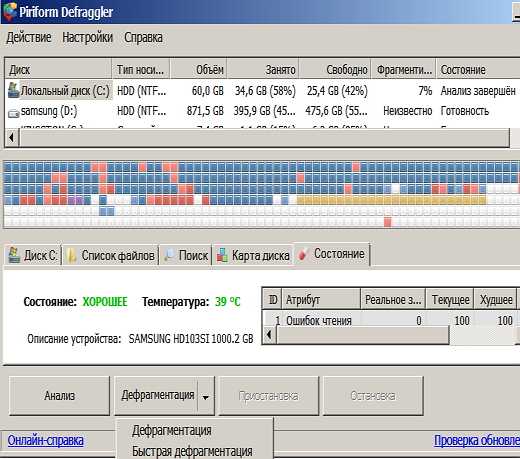
Функции и возможности программы.
- Быстрая дефрагментация
- Опция «регулярной» дефрагментации. Работает более тщательно, но занимает больше времени.
- Анализ, который позволяет вам узнать, нужно ли проводить дефрагментацию.
- Дефрагментация отдельных папок и файлов
- Дефрагментация свободного пространства.
- Дефрагментации до загрузки компьютера для завершения операций, которые были бы потенциально опасным после загрузки компьютера.
- Отображение подробной информации о здоровье диска, такую как его температура, а также общий рейтинг, такой, как «хороший» из общего состояния здоровья нужного диска.
- Поиск файлов определенного размера дефрагментация выбранного или всех этих файлов.
- Отображение списка фрагментированных файлов, которые могут быть выбраны индивидуально для дефрагментации.
- Проверка любого диска, подключенного к компьютеру на наличие ошибок.
- Создание расписания для проведения дефрагментации.
- Перемещение больших файлов в конец привода в течение полной дефрагментации диска. С помощью этой опции пользователи могут выбрать минимальный размер файла, а также тип большого файла, который будет перемещен.
- Указание больших файлов, которые не двигаются в процессе дефрагментации свободного пространства.
- Настройка функции быстрой дефрагментации: выбор размера фрагмента для дефрагментации и количества фрагментов в одном файле.
- Указание типа файла, который требуется дефрагментировать .
- Выбор файлов, исключаемых из дефрагментации.
Операционные системы: Windows XP и выше.Лицензия бесплатно.Язык русский.Скачать Defraggler portable (без установки), standart (с установкой)
Дефрагментация диска с Defraggler поможет Вашему компьютеру работать быстрее, но есть и более продвинутые инструменты, о которых поговорим в дальнейшем.
bezopasnostpc.ru
Дефрагментация жесткого диска – значительное ускорение работы компьютера
Вероятно, вы слышали о таком понятии, как «дефрагментация». Возможно, когда то вы ее проводили. Но видя, что это долгий и нудный процесс, и как кажется – бесполезный, забросили это дело.
Дефрагментацию жесткого диска проводит очень малое количество пользователей. Причина – непонимание, зачем это нужно, и как это помогает в работе. Вот на эти вопросы мы получим ответ и выясним, какой программой можно пользоваться для дефрагментации диска в Windows.
Что такое фрагментация и дефрагментация жесткого диска?
Как вы помните, в статье про полное удаление файлов я рассматривал вопрос, как записывается информация на диск. Рекомендую освежить ее в памяти.
Когда происходит запись файла на жесткий диск, чаще всего информация сохраняется в последовательном наборе секторов (кластеров). Через некоторое время эти записанные части начинают размещаться в разных частях диска. Это происходит в том случае, когда на жестком диске происходит работа с файлами – копирование, удаление, перемещение. Этот процесс называется фрагментацией файлов. От слова фрагмент – часть или кусок.
Непосредственно файл при этом остается читаемым. Просто он располагается в разных частях диска. Чтобы прочитать такой файл, уходит много времени на считывание информации из таких разбросанных кусочков. Соответственно, уменьшается общая производительность компьютера.
С фрагментацией разобрались, а что же такое дефрагментация? Говоря просто – это возвращение к первоначальному состоянию. А именно – информация записывается последовательно, с самого начала диска. Кусочки файлов собираются в одну последовательную цепочку секторов. Свободное место располагается ближе к концу диска. Эдакое наведение порядка на жестком диске.
Чтобы было проще понять пользу от дефрагментации, рассмотрим пример.
У вас в платяном шкафу аккуратно разложены и развешены вещи. Нижнее белье отделено от верхнего. Полотенца и постельное лежит отдельно. Когда вам что то нужно взять, вы тратите минимум времени. Например, чтобы перестлать постель, вы берете комплект с полки, в котором все сложено вместе – наволочки, пододеяльник и простынь.
А теперь представьте, что со временем вещи перемешиваются (фрагментация). Комплект постельного белья (файл) уже не есть комплект. Простынь (кусочек файла) лежит на полке с полотенцами. Пододеяльник (еще один кусочек файла) забрался на полку с нижним бельем. Сколько теперь времени у вас займет замена белья на кровати?
Чтобы такого не происходило, нужно регулярно проводить уборку (дефрагментацию), раскладывая вещи по своим местам, группируя их и освобождая место для новых. Чем более тщательно и аккуратно ее проводить, тем больше времени экономится.
Программа для дефрагментации жесткого диска
А зачем искать какую-то стороннюю программу, если в Windows уже встроена утилита для дефрагментации, спросите вы?

Встроенная в Windows утилита для дефрагментации
К сожалению, встроенная в Windows программа для дефрагментации работает неэффективно, из-за чего страдает конечный результат. При этом производительность компьютера не повышается.
В сторонних программах для дефрагментации жестких дисков используются сложные алгоритмы, позволяющие выявлять фрагментированные файлы и успешно собирать их воедино. Таких программ множество, но я хочу выделить программу-дефрагментатор, которой пользуюсь лично — O&O Defrag Free.
Программа O&O Defrag Free бесплатна. Она на английском языке, тем не менее, обращаться с ней очень легко, поэтому можно об этом не переживать.
Скачиваем программу O&O Defrag Free с официального сайта.
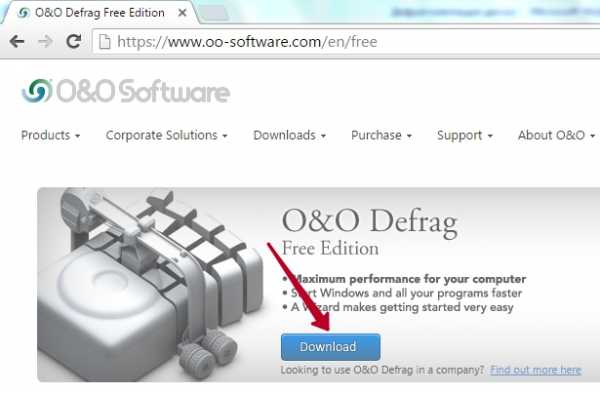
Официальный сайт программы O&O Defrag Free
Вводим свой e-mail. Можем снять галочку с пункта Subscribe to our Newsletter, если вы не хотите получать рассылку на английском языке от разработчиков программы.
Вводим E-mail
Теперь выбираем разрядность программы – 32 или 64 бита. Узнать, какая вам нужна, можно, открыв свойства системы (комбинация клавиш Win+Pause) и посмотрев, какая версия системы у вас установлена.
Разрядность системы
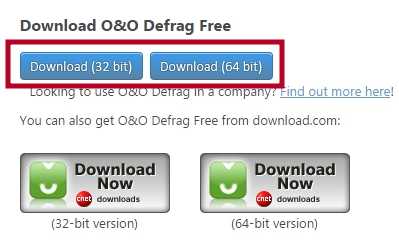
Скачиваем нужную версию
После скачивания, запускаем установку
Запускаем установку
Процесс установки несложный
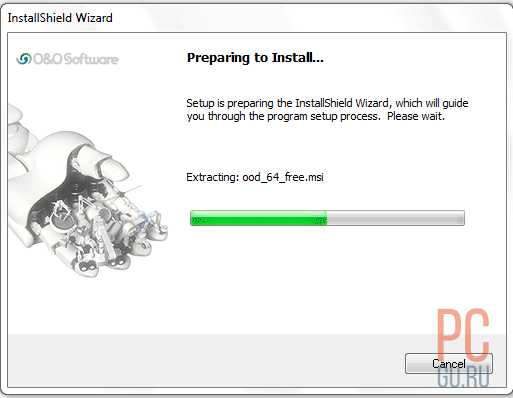
Процесс установки
После окончания установки программа O&O Defrag Free автоматически запустится. Нажмите Далее в открывшемся окне.
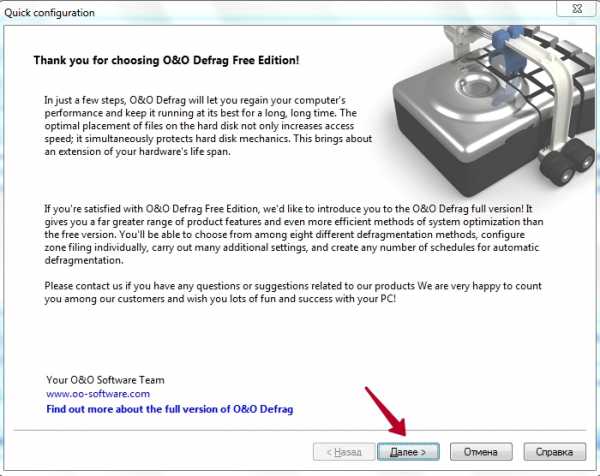
Окно приветствия
Далее, в окне настроек, которое откроется, проследите, чтобы на всех пунктах были убраны галочки, потому что запуск дефрагментации по расписанию и в фоновом режиме нам не нужен. Лучше запускать дефрагментацию вручную, по необходимости.
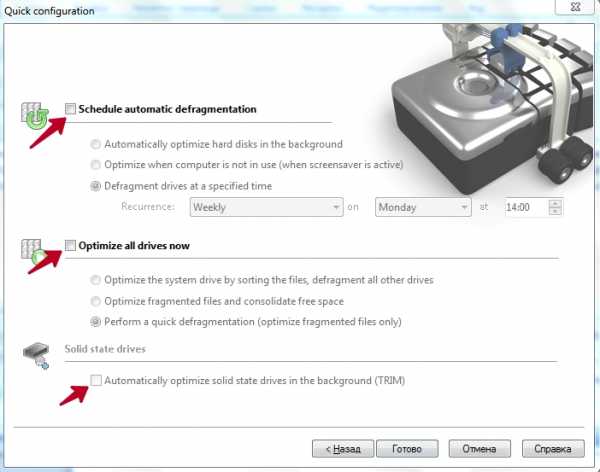
Мастер настроек
Теперь еще немного настроим программу. Зайдем в Settings, и проследим, чтобы галочка стояла только на пунктах Check drive(s) before defragmentation and abort upon error и Use system recommendations for file system layout (layout.ini). Это позволит производить проверку диска на ошибки перед дефрагментацией.
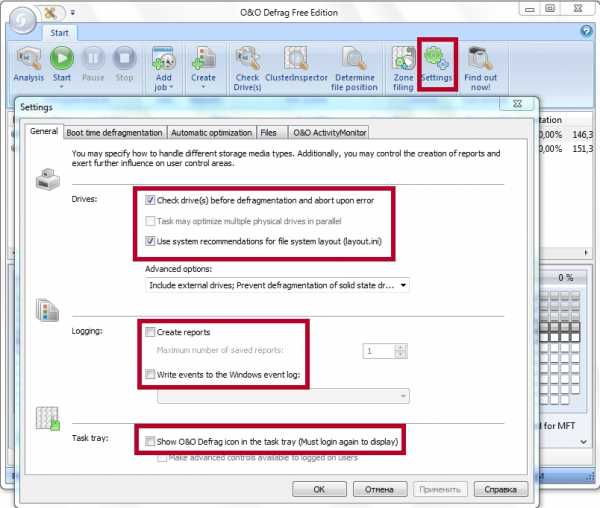
Дополнительные настройки
Все, теперь можно запустить процесс дефрагментации жесткого диска. Для этого выбираем нужный диск и нажимаем кнопку Start.
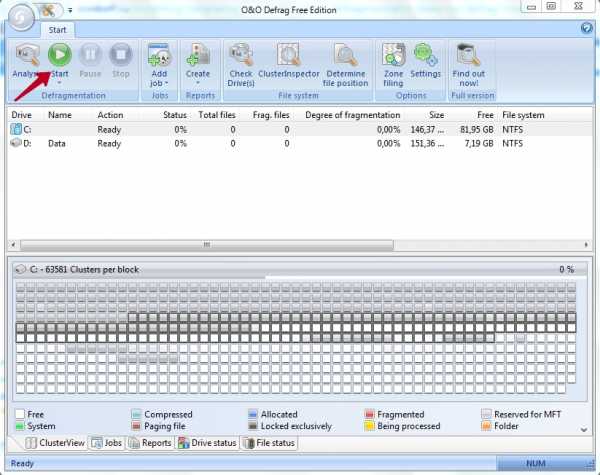
Огонь!
Ждем, пока пройдет процесс, и наблюдаем за бегающими квадратиками.
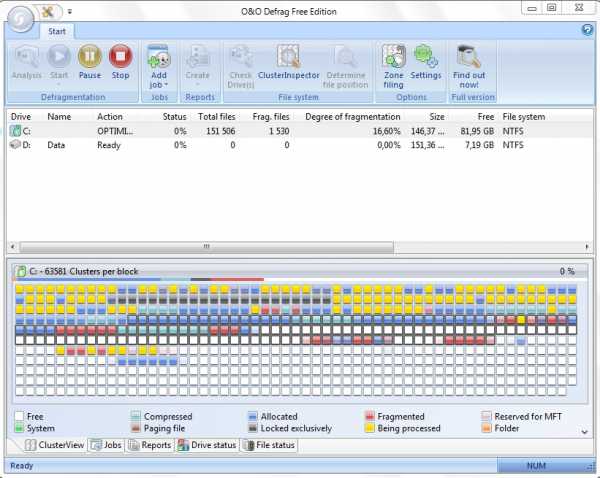
Процесс дефрагментации диска
Во время процесса не рекомендуется проводить никаких операций с файлами. Лучше просто оставьте компьютер на это время в покое. Попейте чаю :).
Такую процедуру желательно проводить минимум раз в месяц. А если вы часто копируете, удаляете и перемещаете файлы – тогда раз в неделю.
Важное замечание для пользователей SSD (твердотелых) дисков!
Если у вас установлен в компьютере или ноутбуке SSD диск, нет необходимости проводить дефрагментацию. Она практически не влияет на скорость работы диска, но может сократить его срок службы, хоть и незначительно. То, что действительно влияет на скорость работы SSD диска – наличие свободного места. Если оно менее 25% от объема диска может наблюдаться значительное снижения скорости работы.
Итак, мы рассмотрели удобную, бесплатную и эффективную утилиту для дефрагментации жестких дисков O&O Defrag Free. Если вы пользуетесь другими программами и считаете их удобными и эффективными, пожалуйста, расскажите о них в комментариях.
Всего хорошего, до скорых встреч!
pcgu.ru
- Подарок от одноклассников на день рождения

- Почему нельзя выключать компьютер кнопкой
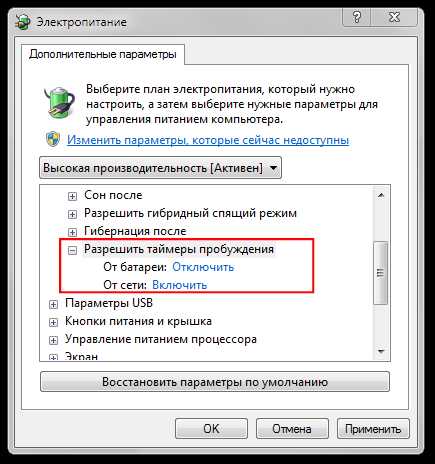
- Как заархивировать файл

- Программирование макросов в excel
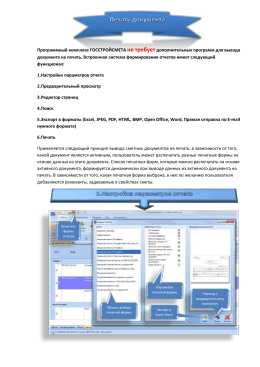
- Значение ip

- Аккумулятор для компьютера

- Журнал mint linux
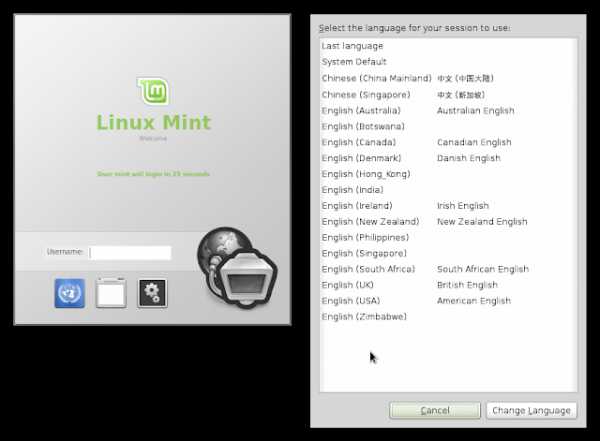
- Программирование компьютерное

- Быстрые клавиши windows 10
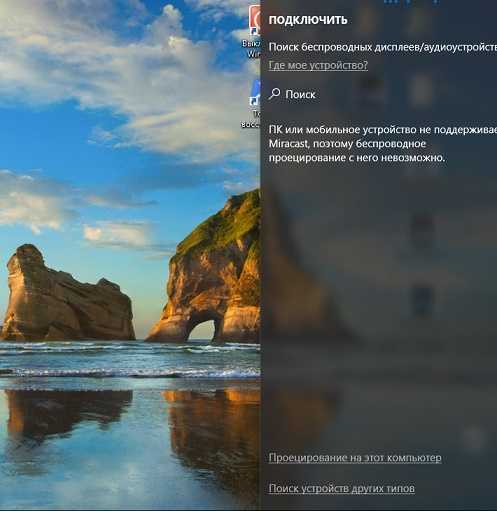
- Как уменьшить скорость вай фай для других

- Usb 2k rel90 ps2231 up12

